我们在使用安装了win10版本1903系统的电脑是,有些情况下可能就会遇见一些系统的故障问题。对于win10版本1903进系统黑屏的情况,小编觉得可能是我们在日常使用的时候因为一些不当的操作导致的系统内部组件损坏,或者是我们的驱动程序、系统文件出错导致。详细解决步骤就来看下小编是怎么做的吧~

方法一:
系统恢复
1.开机后,看到Windows 10 Logo,下面有个圆圈在转的时候,数5 秒。
然后直接按下电源键关机。对于台式机,如果机箱上有“重启按键”,也可以直接按重启键。
2.如此重复2~3次,当再次开机的时候,就会进入如下图的界面:
3.鼠标点击“查看高级修复选项”,即可进入Win10的RE 模式。Win10的RE模式,可以让“重置此电脑”或者“回到上一个系统”。
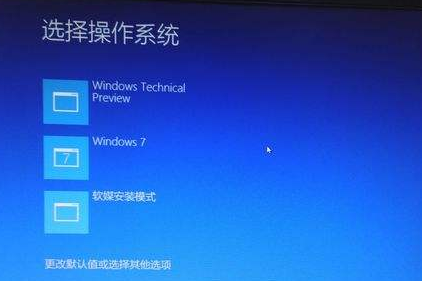
方法二:
重置此电脑
作用:把Windows 10系统全自动的重新安装一次,可以选择是否保留现有的软件,应用和资料。
方法三:
回退到以前的版本
1.是指通过“升级”方式,安装win10的,可以直接回到升级前的系统。

2.比如从Win7升级到win10的,回退到 Win7.(会保留原有系统的所有软件应用和资料)
3.可以自行选择是尝试重新安装一次win10来解决现在的故障,或者放弃Win10返回原来的系统。
>>>win101607升级更新1903进度13%关机怎么办
>>>win10版本1903升级1909失败0x800f0982
>>>win101903更新错误0x80004002怎么解决
>>>win101903安装不了应用软件程序是什么原因
>>>win101903Windows Defender服务无法启动拒绝访问
以上是如何解决win10版本1903进入系统后出现黑屏问题的详细内容。更多信息请关注PHP中文网其他相关文章!




